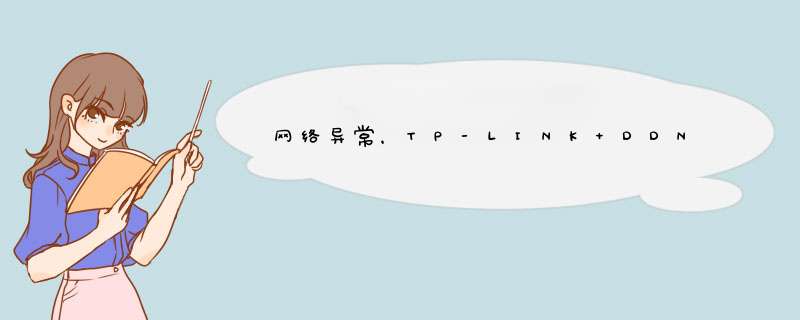
网络异常,TP-LINK DDNS无法使用,原因:
路由器WAN口联网未成功
账号和密码不正确
前端网络限制
服务器存在故障
路由器WAN口的DNS服务器不正确或不稳定
路由器的软件未升级
宽带线路不稳定
网络异常,TP-LINK DDNS无法使用,解决方法:
确认路由器WAN口联网成功
只有路由器WAN口联网成功,路由器的功能才能正常使用。路由器作为交换机使用或通过WDS接入前端网络时,功能无法使用。
确认账号和密码正确
登录用户名和密码输入不正确,会导致登录不成功。建议在输入账号和密码时请注意区分字母大小写等,确保登录信息输入正确。
排除前端网络限制
路由器WAN口级联在其他路由器下使用时,如果前端主路由器开启了上网控制或防火墙等功能,禁止了相关端口,会导致无法登录成功。
建议将前端主路由器的上网限制功能关闭,然后再尝试登录。
服务器存在故障
服务器存在故障会导致无法正常登录。(可以通过登陆客户端对比测试)
服务器存在故障,一般在官网都会发布相关公告。
请等待服务器恢复正常后再重新登录。
更换路由器WAN口的DNS服务器
路由器WAN口的DNS服务器不正确或不稳定,会导致无法解析服务器的域名,影响的登录,可以尝试修改WAN口的DNS服务器,再重新登录。
设置方法:在路由器界面的 路由设置 > 上网设置 界面的 高级设置,填写首选和备用DNS服务器,点击保存。
注意:云路由器的WAN口设置为宽带拨号上网时,WAN口无法修改DNS服务器,请跳过此步骤。
升级路由器的软件
为保证路由器的稳定运行,请将路由器升级到最新的软件版本。
升级方法:在官网下载中心,下载对应产品型号的升级软件,如下图:
升级软件下载完成后,登录路由器管理界面进行升级操作。
更换其他宽带线路对测试
某些宽带线路不稳定或做了相关限制,可能会导致和花生壳服务器之间通信不稳定,建议尝试更换其他的宽带线路对比测试。
问题:你懂的跨网情况下,QNAP威联通外网服务器得到的访问ip不是路由器ip,因此ddns的映射ip有误,无法正常工作。
解决步骤:
1. 记录路由器dnsmasq查询日志
root@LEDE:~# vi /etc/dnsmasq.conf
加入:
root@LEDE:~# /etc/init.d/dnsmasq restart
2. 获取QNAP api服务器的ip
在QNAP myQNAPcloud云服务 >My DDNS管理界面中刷新ddns,QNAP发送api查询请求,在/tmp/dnslog.txt 中记下访问的cname域名和所有ip
写此篇时的cname:core2.api.myqnapcloud.com
对应ip:18.210.138.207 34.196.214.117 34.230.144.114 52.200.64.231 54.152.194.22 54.209.14.111
2019.6.1对应ip变了:34.224.217.21 34.200.69.29 52.201.140.187 52.205.52.244 174.129.89.179 54.152.154.81
3. 白名单例外
把上述ip设置到白名单额外被忽略ip里
欢迎分享,转载请注明来源:夏雨云

 微信扫一扫
微信扫一扫
 支付宝扫一扫
支付宝扫一扫
评论列表(0条)